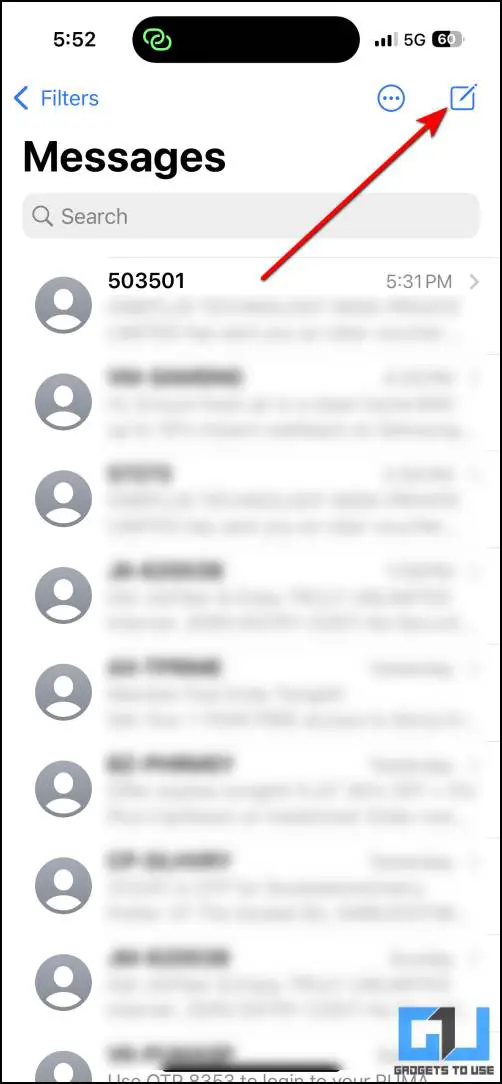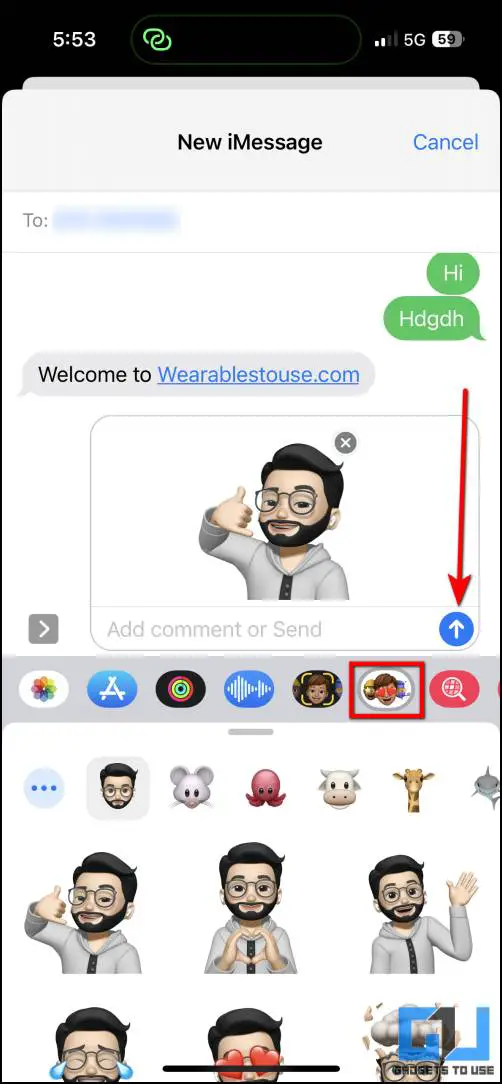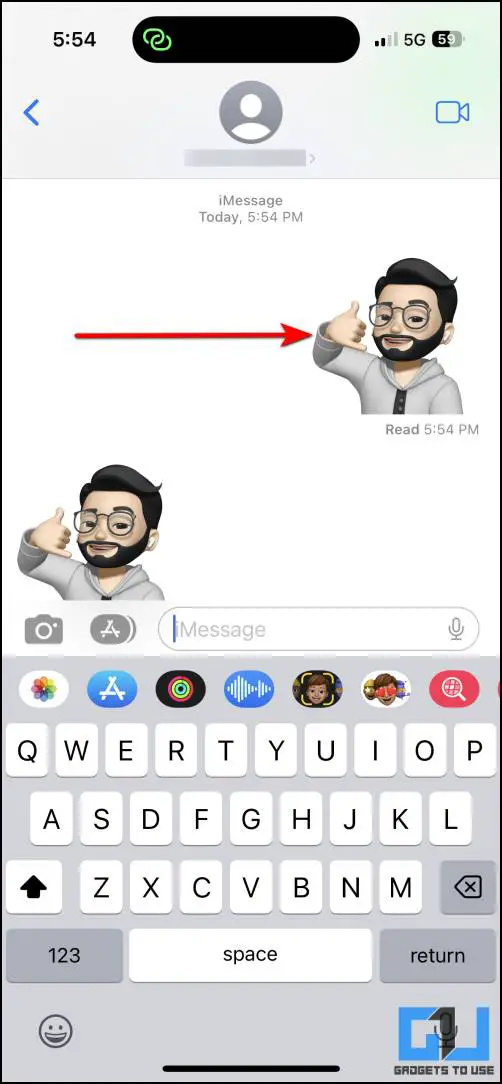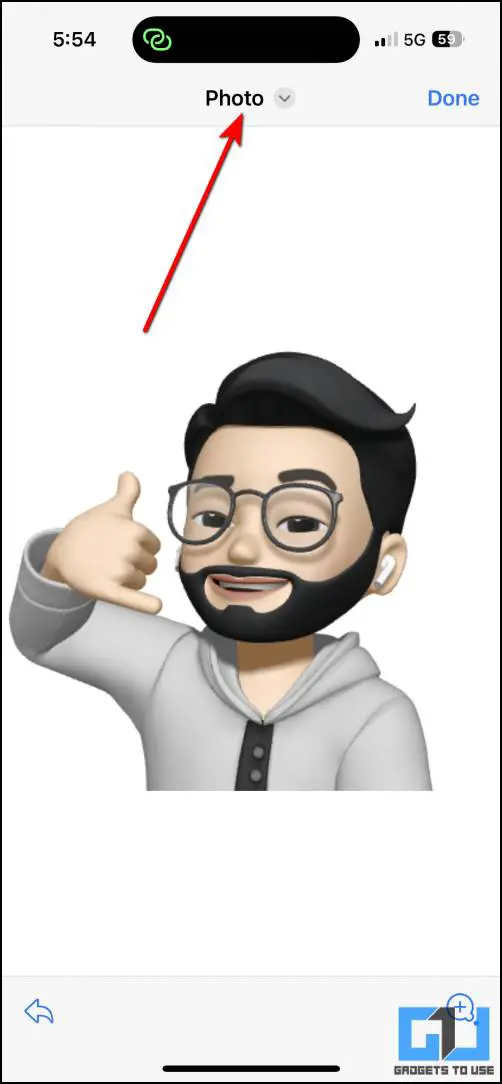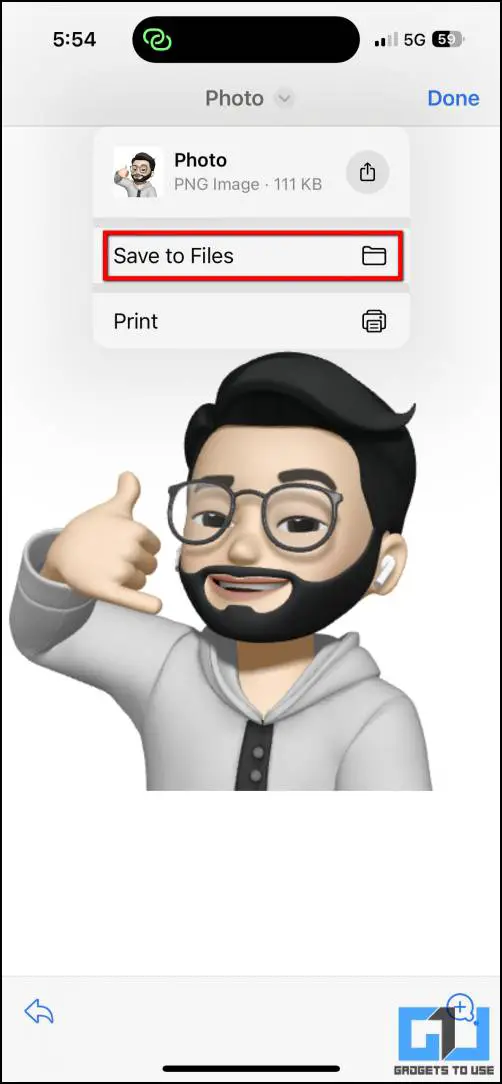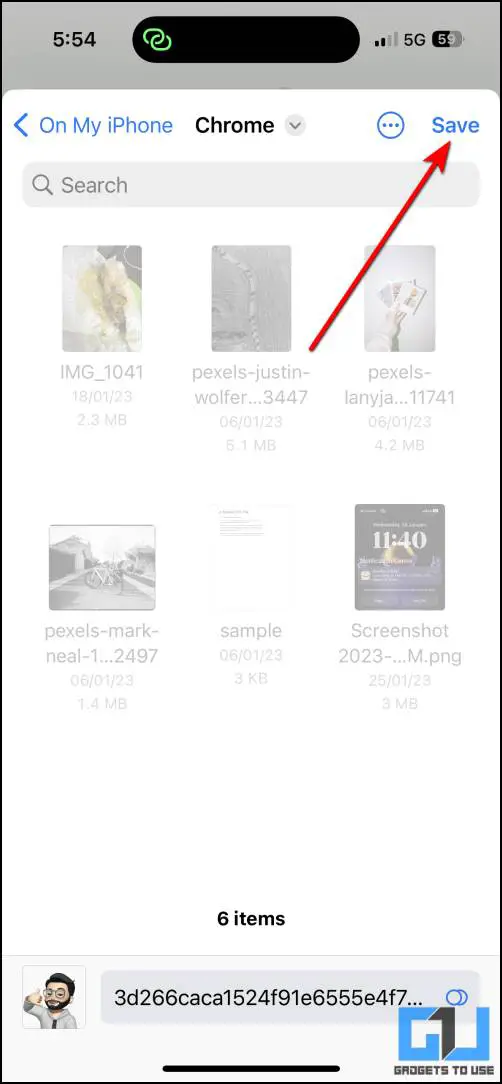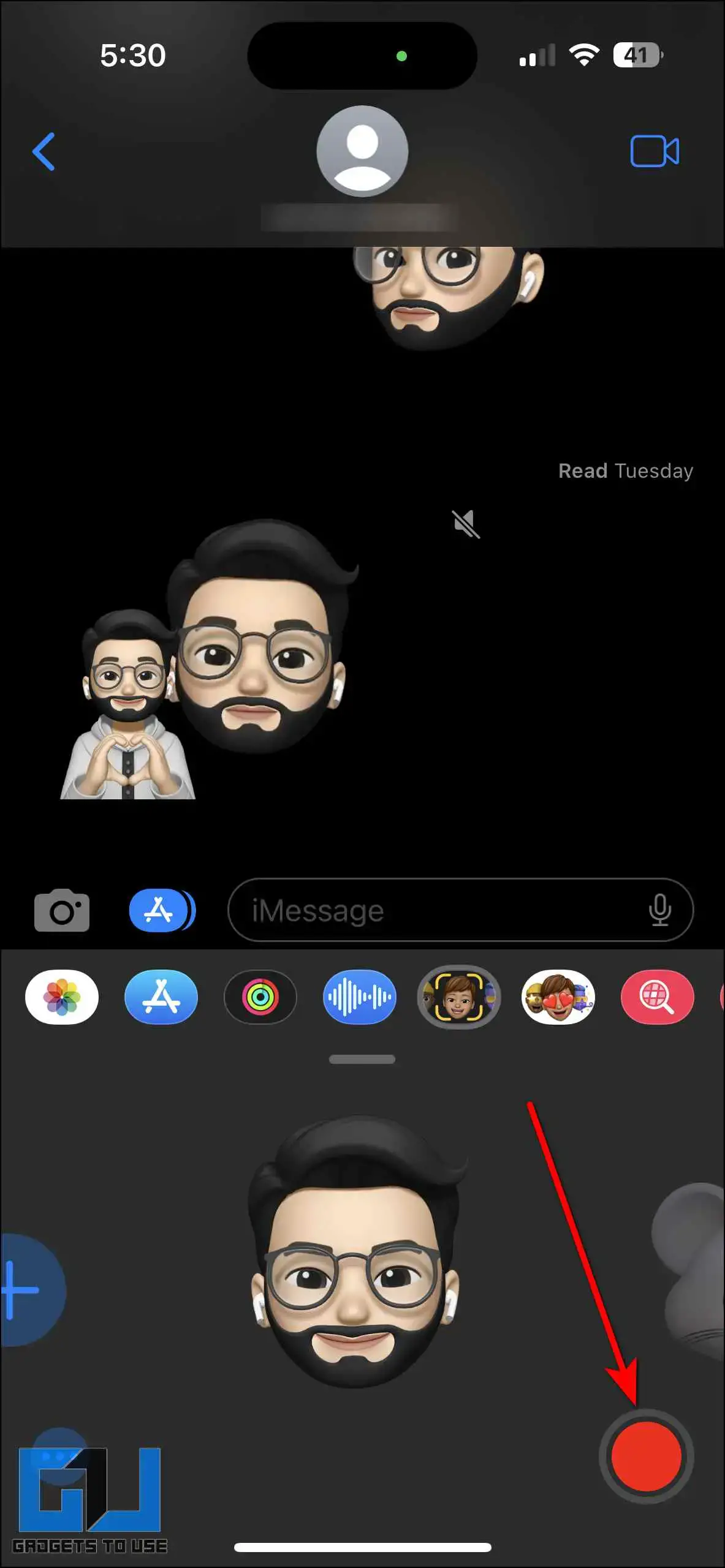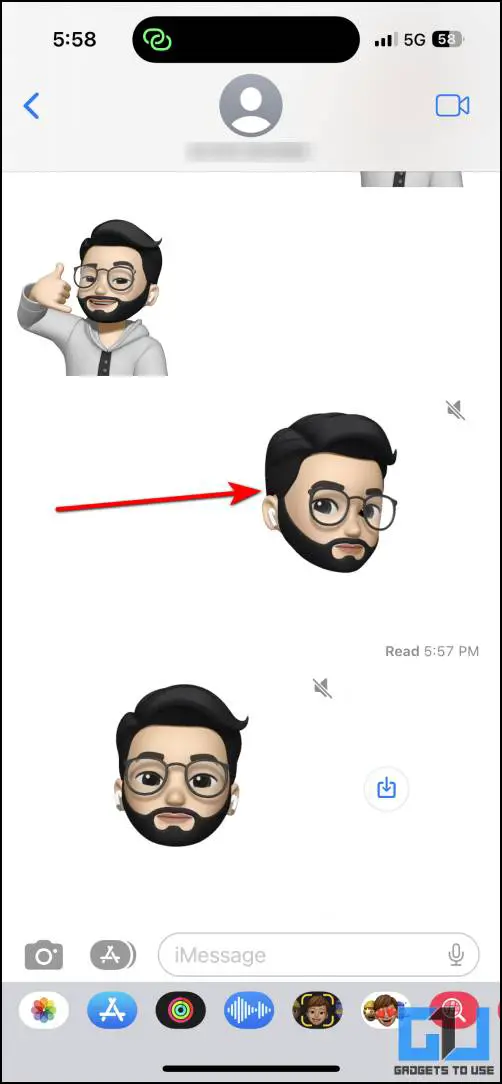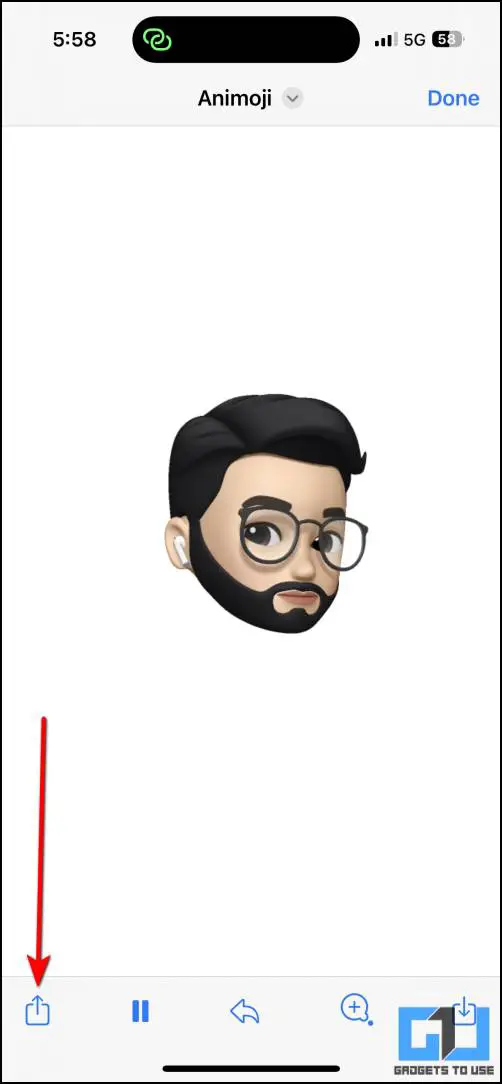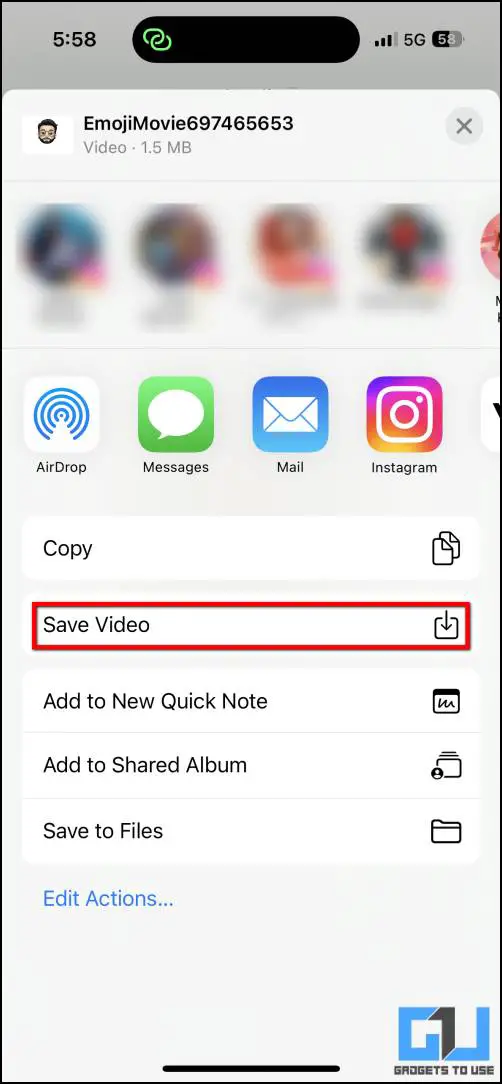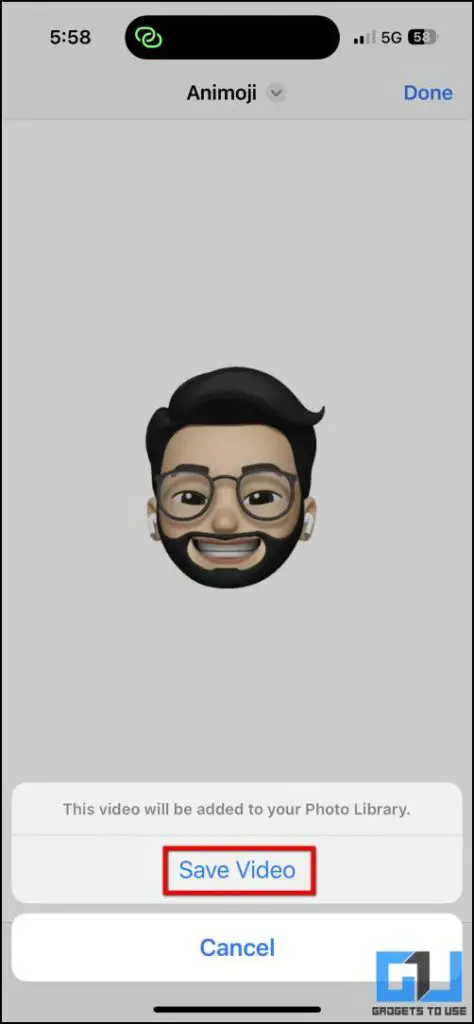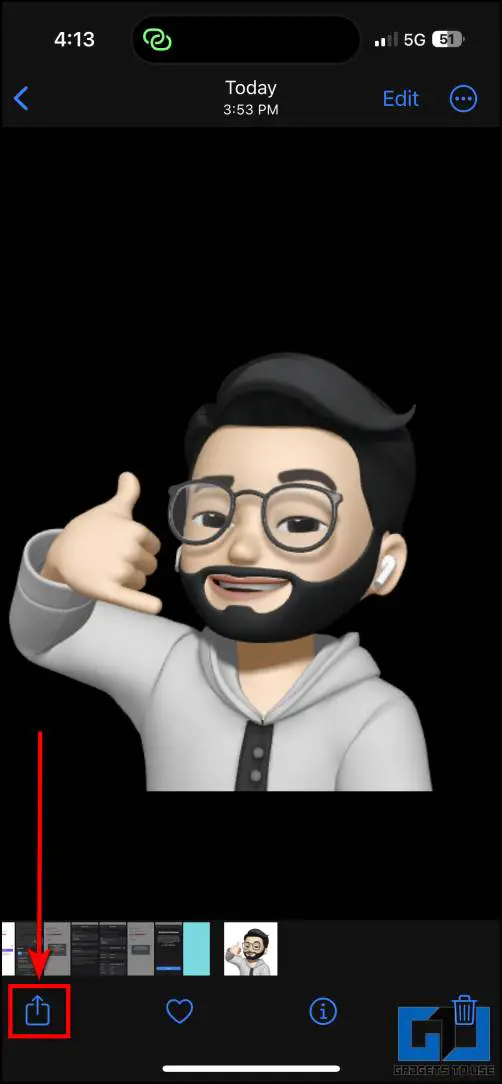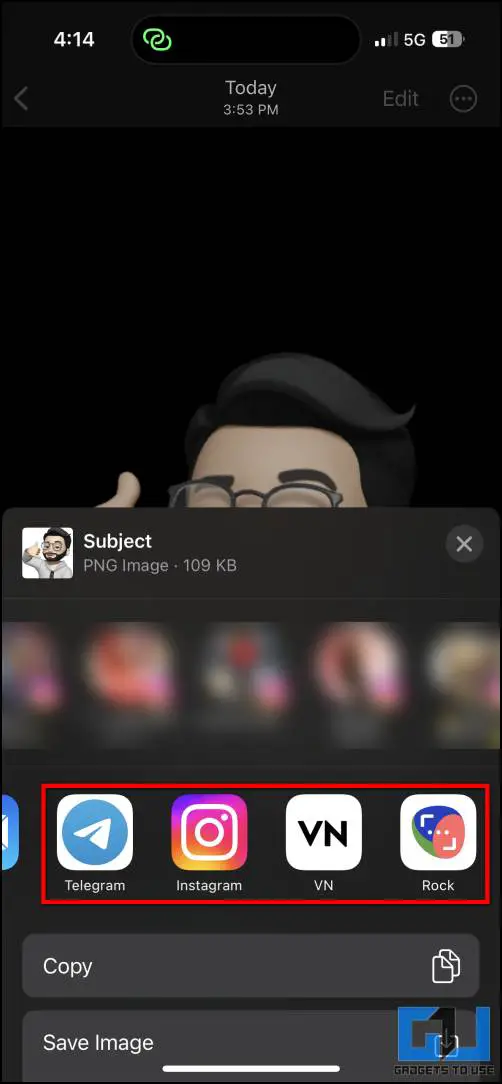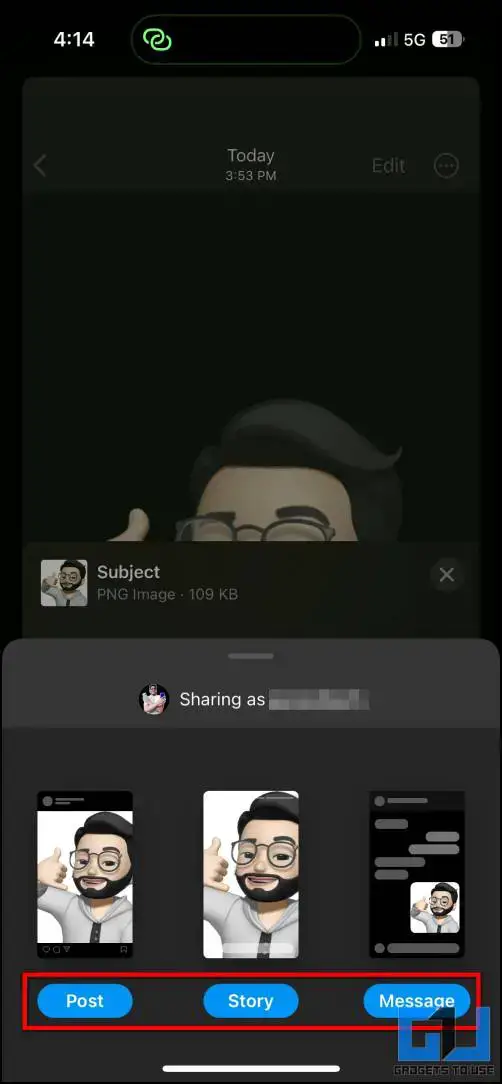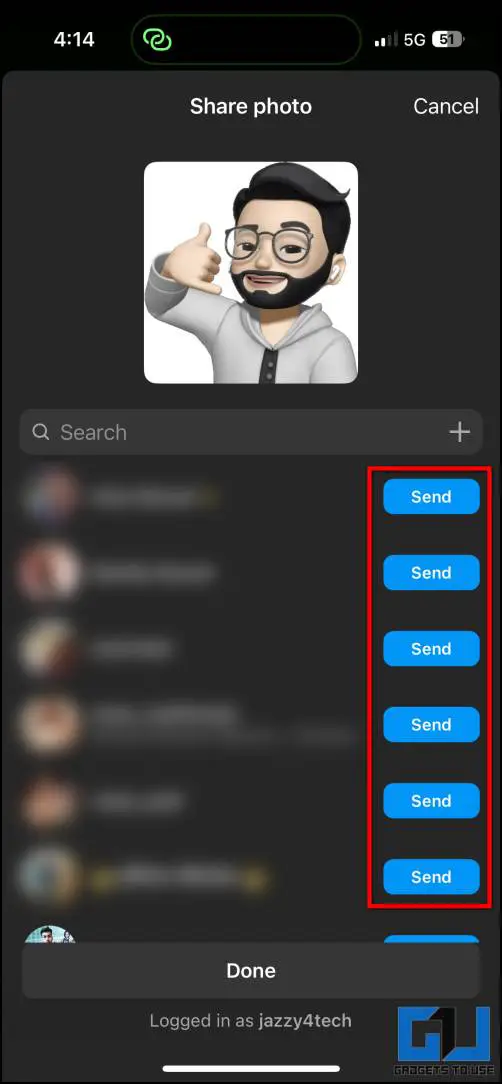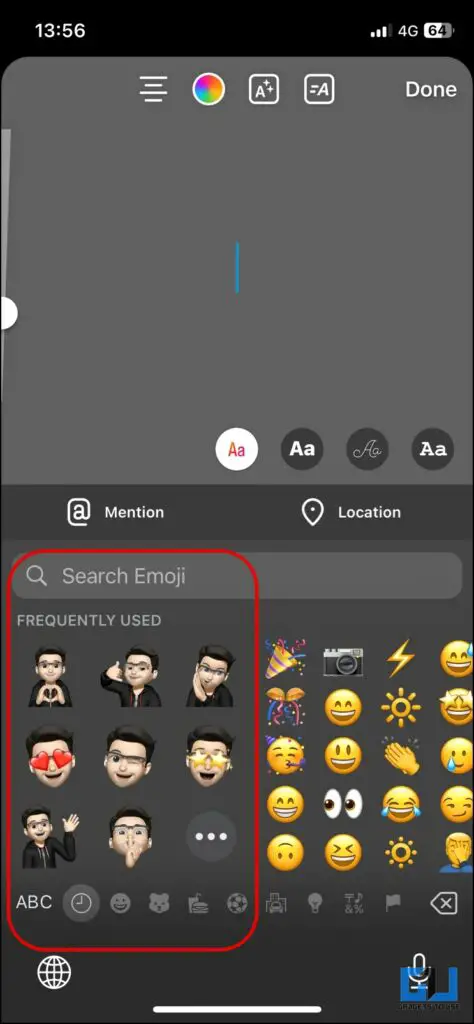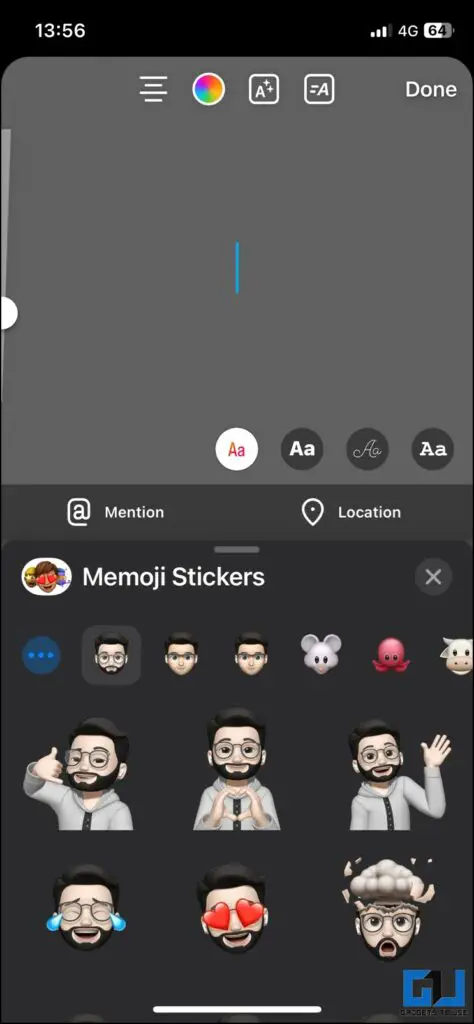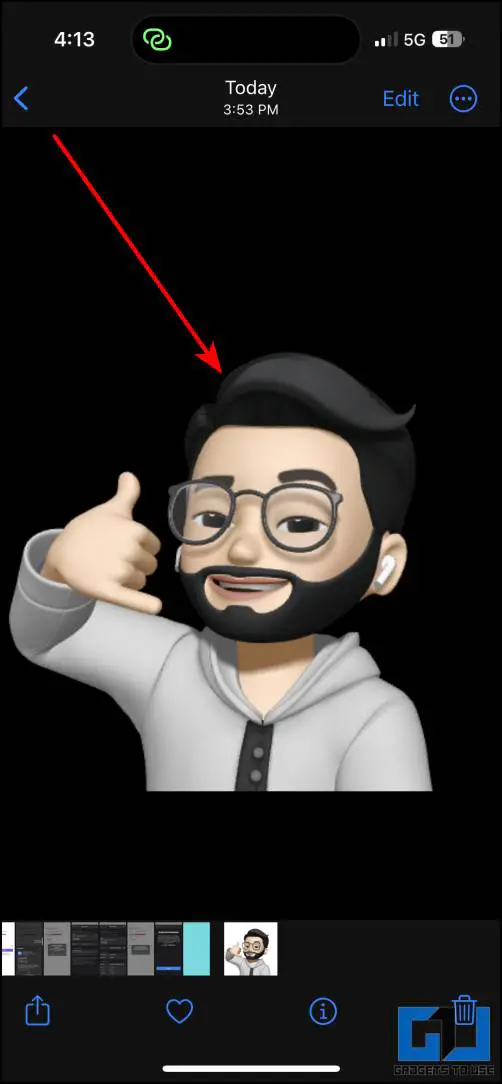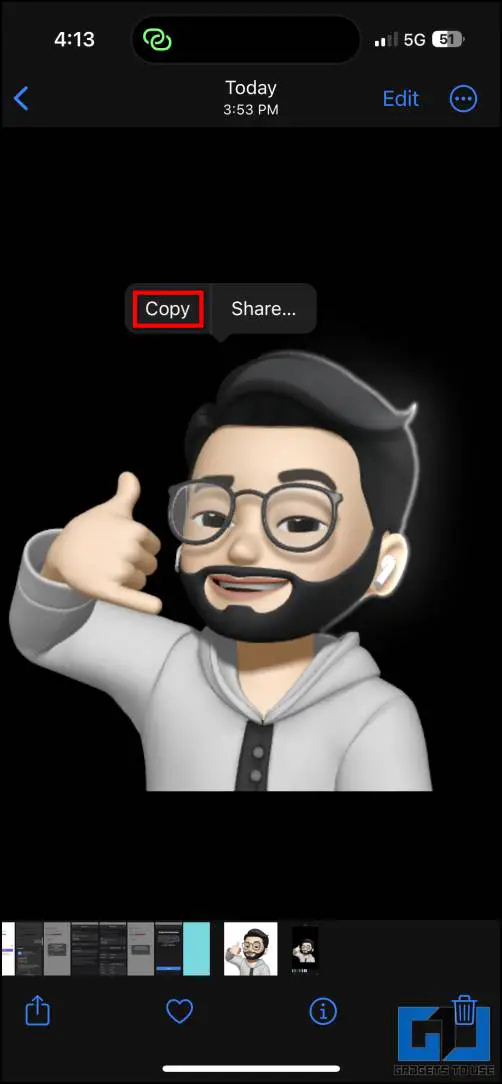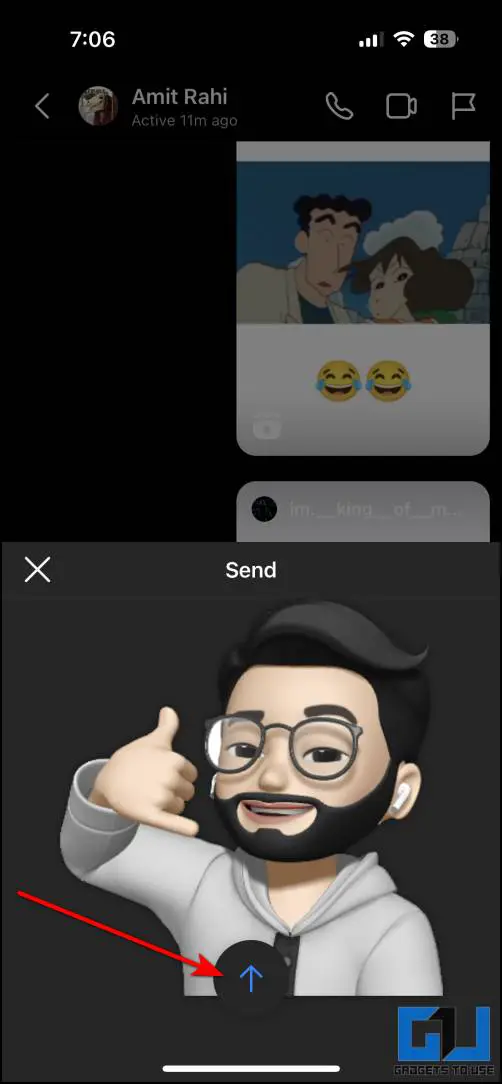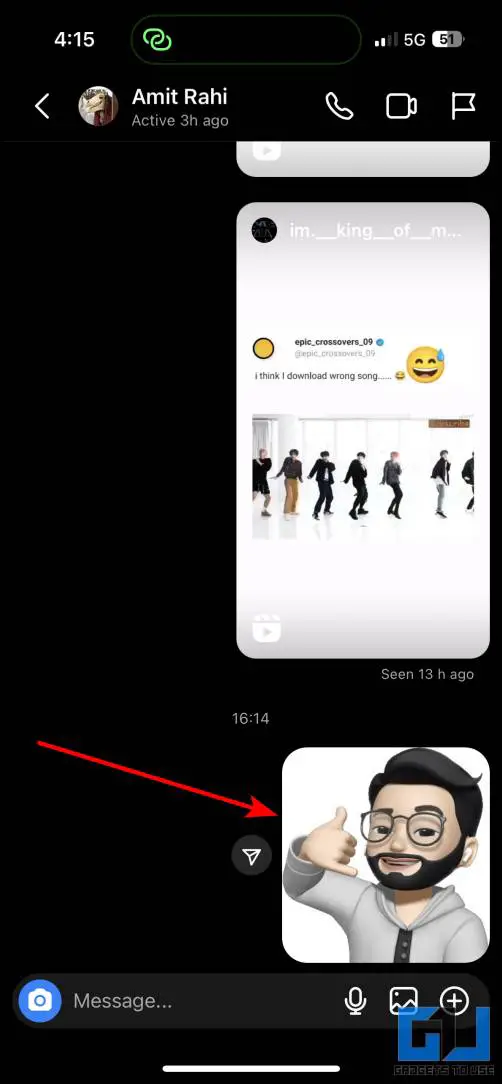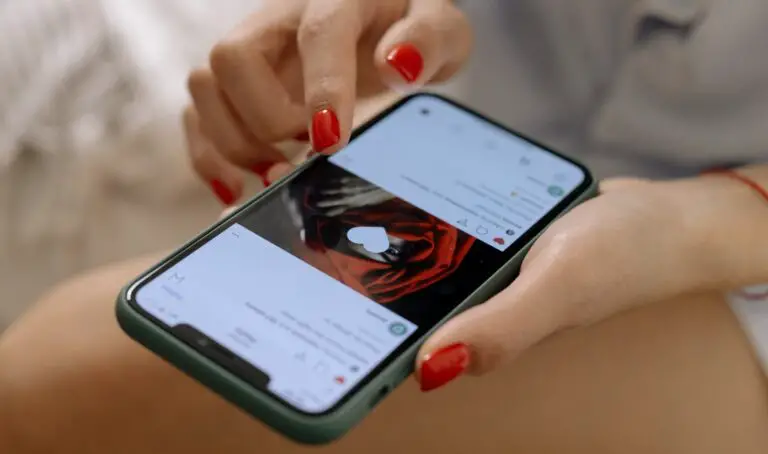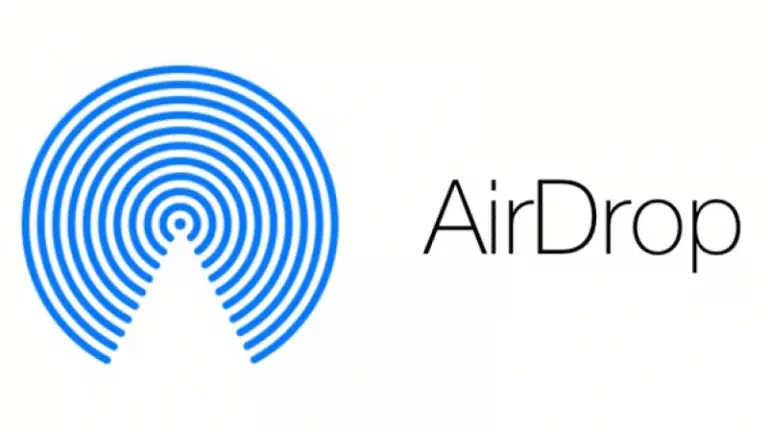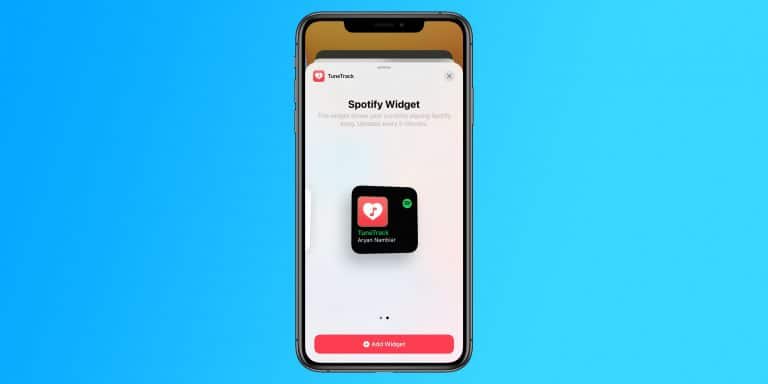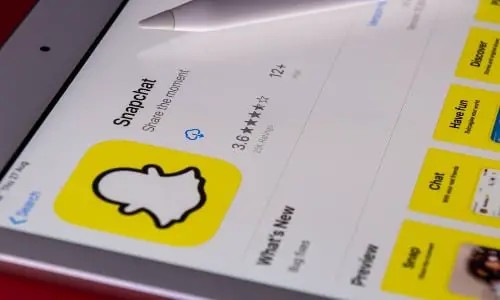4 sätt att spara och dela dina memoji och animoji på iPhone
Memojis är personliga Animojis eller 3D-animerade emojis som kan skapas på iPhone och iPad. Dessa ser ut som en animerad spegelkopia av dig. Memojis kan kopiera och matcha dina ansiktsuttryck tack vare Face ID-punktprojektionssystemet. Idag i den här guiden kommer vi att se hur du sparar Memoji i Photos-appen och delar den. Under tiden kan du också lära dig hur du skapar en AI-avatar av dig själv.
Hur man sparar och delar Memoji och Animoji på iPhone och iPad
Det finns enkla sätt att spara och dela Memojis på din iPhone. Kolla in nedan nämnda metoder för att utföra uppgiften.
Hur man sparar Memoji-klistermärke på iPhone
Du kan spara din Memoji-dekal som en bild på din iPhone. Följ stegen nedan för att göra det:
1. Öppna iMessage ansökan och klicka ikon för nytt meddelande längst upp till höger.
2. Ange ditt eget Apple-ID i mottagarrutan och välj Memojis-ikonen på tangentbordet.
3. Välj sedan klistermärket du vill spara och tryck på skicka-knappen.
4. När du har delat Memoji-klistermärket klickar du på klistermärket i konversationen för att expandera det. Tryck nu på Bild alternativet högst upp och välj Spara i filer.
5. Välj sedan mappplatsen där du vill spara memoji i appen Filer och tryck på spara knappen.
Hur man sparar Memoji-video på iPhone
Memoji kan också användas för att skapa videor som spårar dina ansiktsrörelser. Följ stegen nedan för att spara en Memoji-video på din iPhone.
1. Skapa en Memoji-video i den personliga chatten du startade tidigare med ditt eget Apple-ID, med hjälp av iMessage ansökan.
2. Skicka Memoji-videon i meddelanden och tryck sedan för att expandera den.
3. Sedan, från dela ikonKlicka på Spela in video och bekräfta det för att spara det.
4. Du kan också dela den med appar från tredje part direkt från delningsmenyn.
Dela Memoji-dekal i appar från tredje part
Du kan också dela dina sparade Memoji-klistermärkebilder till appar från tredje part. Följ stegen nedan för att göra det.
1. Öppna Memoji-klistermärkebilden på din iPhone och klicka på dela ikon.
2. Från delningsmenyn väljer du appen där du vill dela din "memoji"-dekal.
Alternativt kan du komma direkt åt dina Memoji-klistermärken under klistermärkeikonen på Instagram, med hjälp av Apple-tangentbordet.
Använd iOS 16:s Cutout-funktion för att dela Memoji-klistermärken
Slutligen kan du kopiera Memoji och klistra in den direkt i alla meddelanden på vilken tredjepartsapp som helst. Så här kan du göra det.
1. tap et ta bilden av Memoji-klistermärket.
2. Det kommer då att visa två alternativ, copie et Dela. Välj copie alternativ.
3. Öppna nu appen du vill dela den på och klistra in klistermärket i meddelanderutan för att skicka det.
FAQ
Låt oss nu svara på några av de vanligaste frågorna om Memoji.
F: Kan jag skapa en en minuts Memoji-video?
A: Nej, Memoji-videor kan bara vara upp till 30 sekunder långa.
F: Hur sparar jag en Memoji-selfie?
A: Du kan spara en Memoji-selfie på din iPhone från iMessage-profilbilden i iOS-inställningarna.
F: Är Memoji bara för Apple?
A: Ja, Memoji är officiellt endast tillgängligt för Apple-enheter, men andra märken har skapat sin egen version av det, som Oppos "Omoji".
F: Vad är skillnaden mellan emoji och memoji?
A: Emojis är normala uttryck och klistermärken som du kan använda i form av smileys med mera. Medan Memojis är 3D-animerade emojis som speglar dina ansiktsrörelser och uttryck med hjälp av en Face ID-mekanism.
F: Hur sparar jag memoji till iPhone Photo Gallery?
A: När du har skapat din emoji expanderar du den och sparar den i Filer, sedan kan du flytta den till appen Foton.
F: Hur sparar jag Memoji i PNG-format på iPhone?
A: Du kan använda klippfunktionen i iOS 16 för att spara och dela en Memoji i PNG-format på din iPhone.
F: Hur sparar jag Memoji-video på iPhone?
A: För att spara en Animoji-video på din iPhone, spara helt enkelt och skicka Animoji-videon till ditt Apple-ID via iMessage och spara den sedan.
pack
I den här läsningen har vi diskuterat olika sätt att spara och dela Memoji på din iPhone och iPad. Kolla in fler användbara tips länkade nedan och håll utkik efter fler användbara artiklar!
Hitta fler tips på neuf.tv